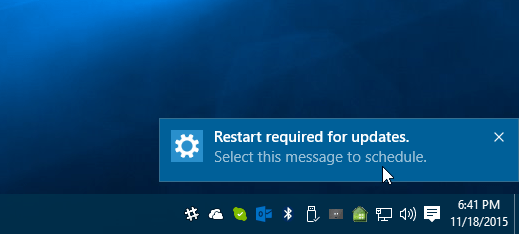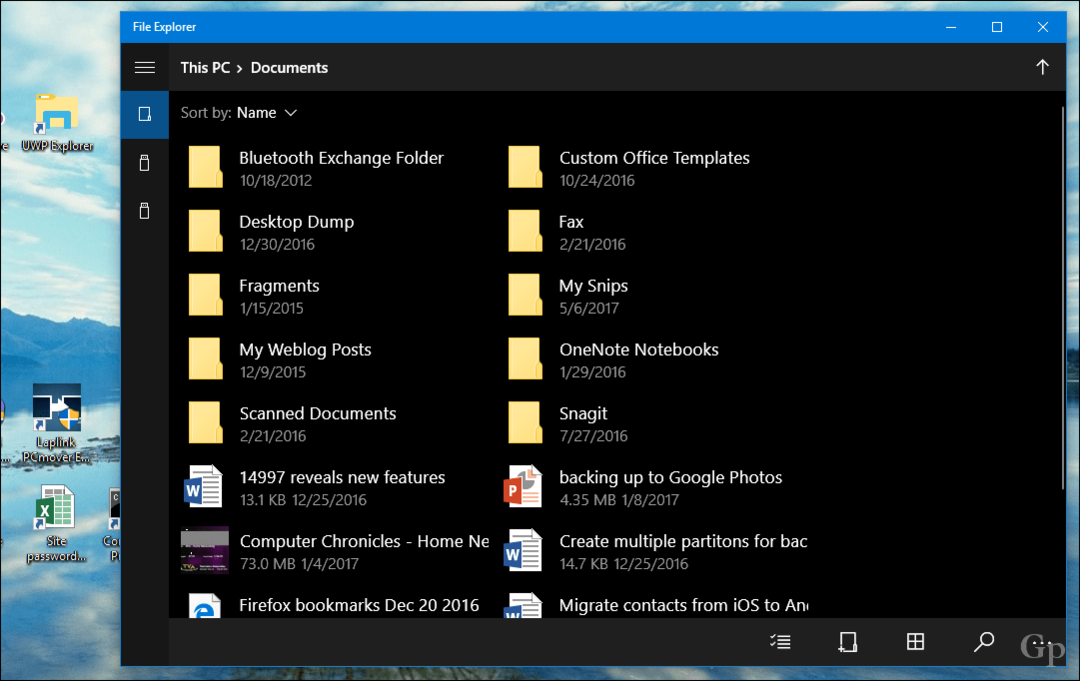Ako prehľadávať web pomocou Amazon's Silk Browser v Fire TV
Požiarna Televízia Amazonka Rezanie Káblov / / March 17, 2020
Posledná aktualizácia dňa

Spoločnosť Amazon minulý týždeň vydala do televízie Fire TV svoj webový prehliadač Silk, ktorý je súčasťou série tabliet Fire. Tu je prehľad toho, čo môžete očakávať.
Spoločnosť Amazon minulý týždeň vydala svoj webový prehliadač hodvábu, ktorý je súčasťou Tablety s ohňom, k požiarnej televízii. V súčasnej dobe je k dispozícii na prvej a druhej generácii požiarnych televíznych boxov a palíc a Prvok Televízory Fire Fire Edition. Zatiaľ však nie je kompatibilný s novým systémom Fire OS 6, ktorý beží na novom 2017 Fire TV 4K HDR. Spoločnosť však tvrdí, že by mala prísť na novú požiarnu televíziu tento mesiac.
Hodvábny webový prehliadač v televízii Fire
Ak ju chcete nainštalovať, môžete ju odoslať na svoju požiarnu TV z internetu Amazon Website - stránka Silk Browser. Alebo len požiadajte Alexu o „Silk Browser“ a mal by prísť s obrazovkou podobnou tej, ktorá je zobrazená nižšie. Vyberte ho a pred prvým použitím budete musieť súhlasiť s jeho podmienkami používania.

Najprv sa zobrazí obrazovka vyhľadávania Bing (Bing je predvolený vyhľadávací nástroj) a prejdete si krátku príručku o tom, ako pomocou diaľkového ovládača prechádzať prehliadačom a spravovať záložky.
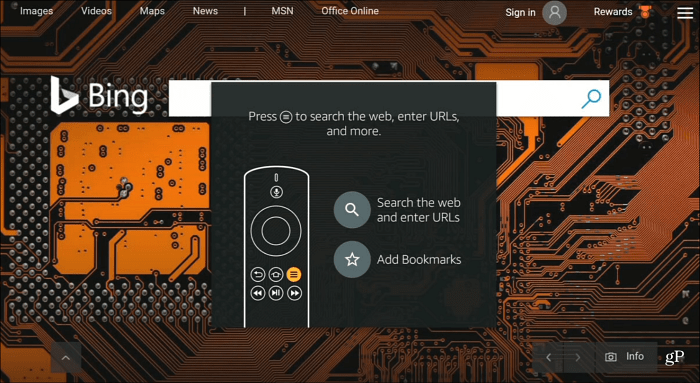
Ak chcete získať ovládacie prvky navigácie prehliadača, stačí kliknúť na tlačidlo ponuky na diaľkovom ovládači. V hornej časti máte možnosti vyhľadávať na webe alebo zadať konkrétnu adresu URL, obnoviť, presunúť sa dopredu alebo dozadu alebo požiadať o verziu webu pre počítače.
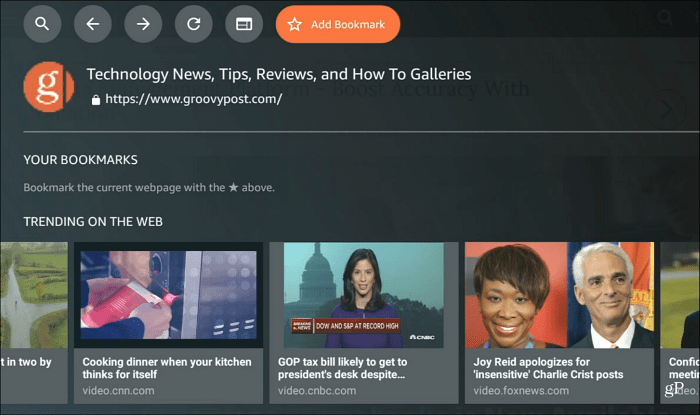
Ak hľadáte konkrétnu stránku alebo ju vyhľadávate, môžete ju vyhláskovať alebo vysloviť pomocou diaľkového ovládača Alexa, ktorý funguje väčšinou. Máte však tiež možnosť kliknúť cez klávesnicu na obrazovke.
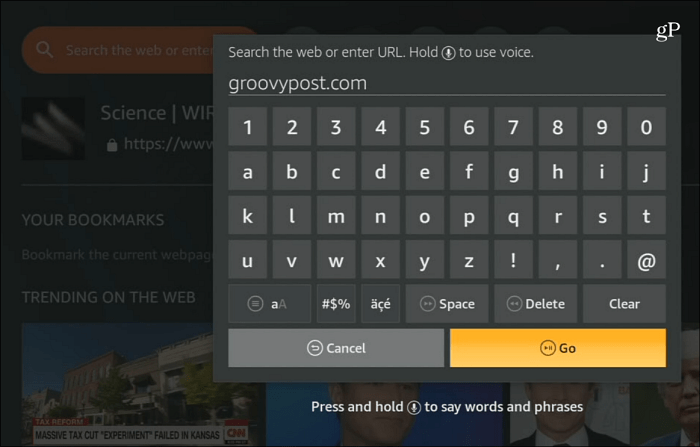
Webové stránky zaberajú celú obrazovku. Je to ako mobilná verzia webových stránok, ale v televízii je obrovská. Na pohyb po objektoch a výber odkazov a tlačidiel na webe použite diaľkový ovládač a kurzor na obrazovke. Keď narazíte na video, môžete použiť ovládacie prvky prehrávania na diaľkovom ovládači, ktoré sú krajšie, než keď na zasiahnutie cieľov prehrávania videa musíte použiť pomalý kurzor na obrazovke.
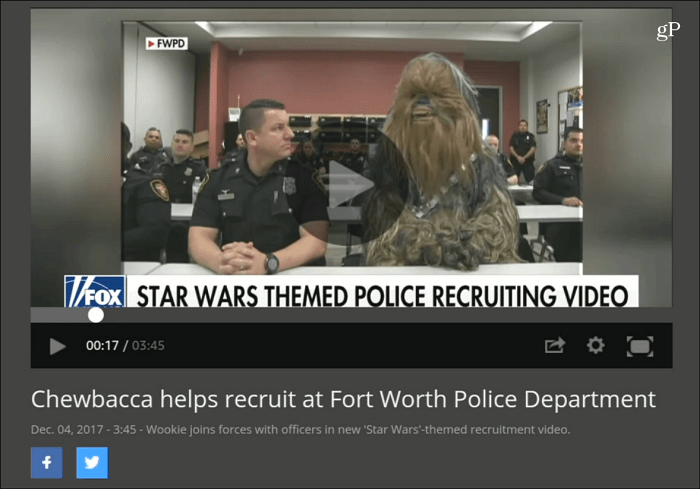
Rovnako ako akýkoľvek iný prehliadač, môžete prejsť na Nastavenia a zmeniť vyhľadávací nástroj a spôsob, akým sa správa. Stačí kliknúť na tlačidlo ponuky na diaľkovom ovládači, prejdite na spodnú časť a vyberte položku Nastavenia. Tam môžete spravovať rôzne nastavenia pre súbory cookie, uložené heslá, prístupnosť, rodičovskú kontrolu a ďalšie.
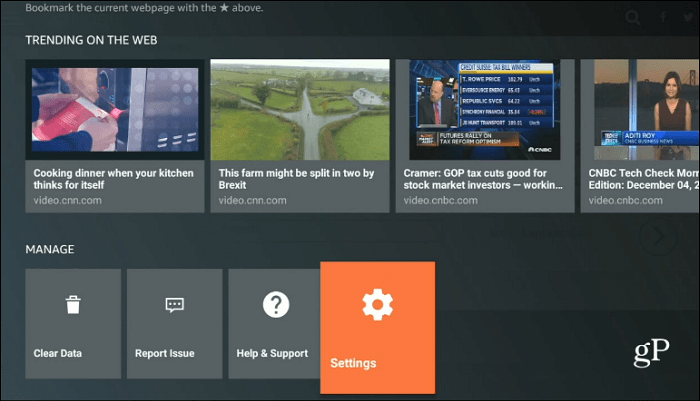
Prehliadanie webu na vašom televízore nie je ničím novým. Pre tých dosť starých si možno pamätáte WebTV (ktorý sa stal MSN TV) z konca 90. rokov alebo webového prehľadávača dňa Sega Dreamcast. Webový prehľadávač v televízii nie je v žiadnom prípade ideálnym spôsobom na prehliadanie internetu. Napriek tomu je skvelé vedieť, že je tam, a možno by ste zistili, že sa vám bude hodiť každú chvíľu.
Či už ide o Xbox alebo teraz Fire TV, dajte nám vedieť, čo si myslíte o zážitkoch z prehliadania webu na vašom televízore v obývacej izbe v sekcii komentárov nižšie.